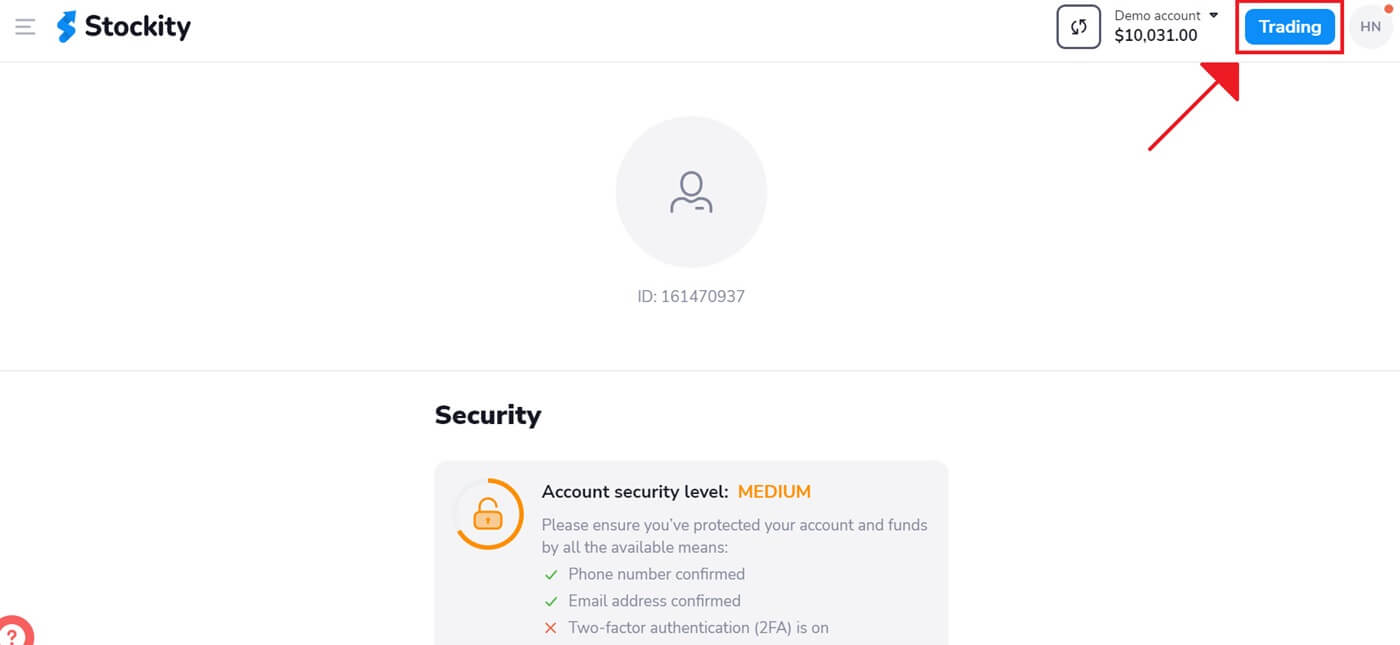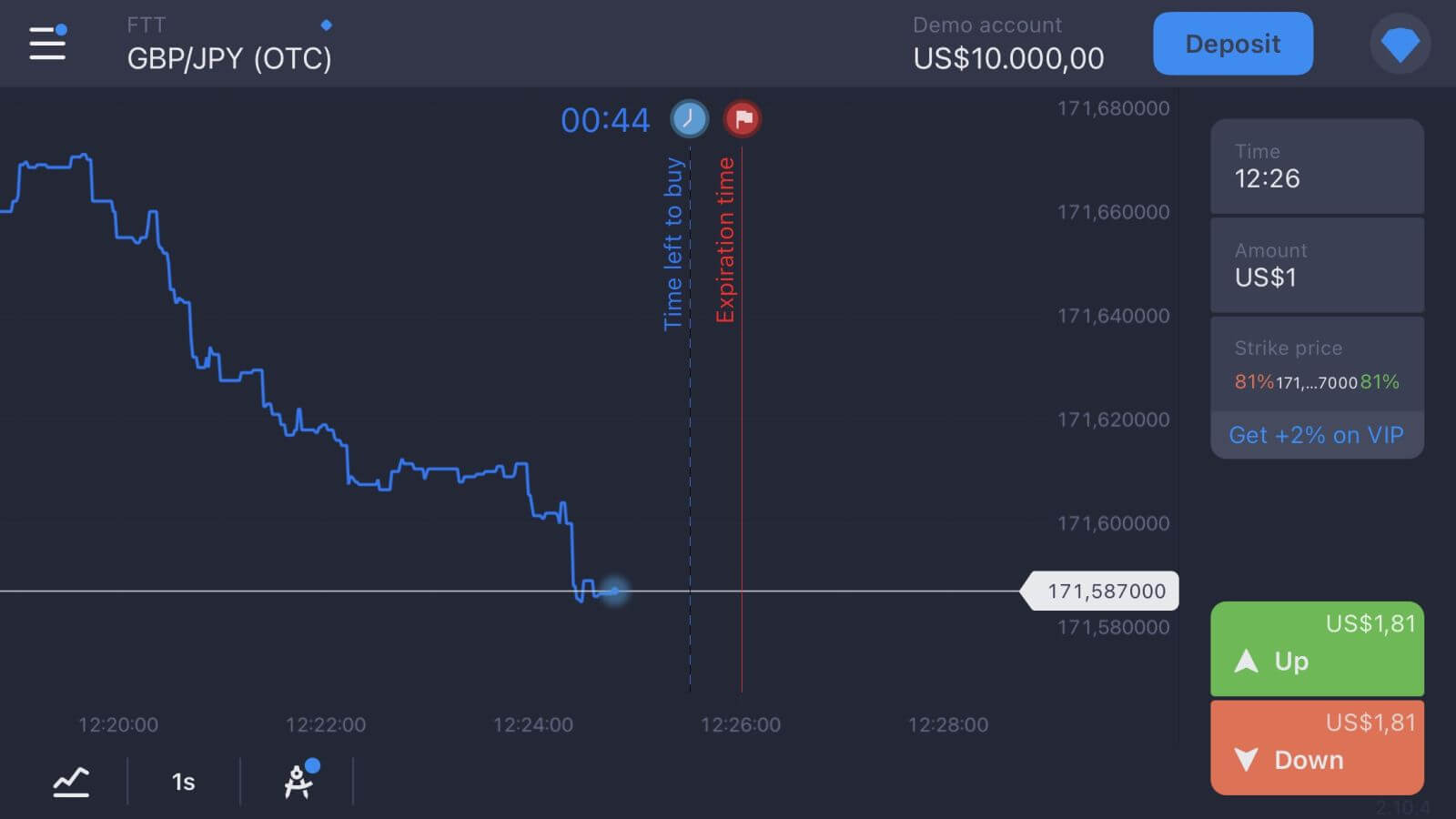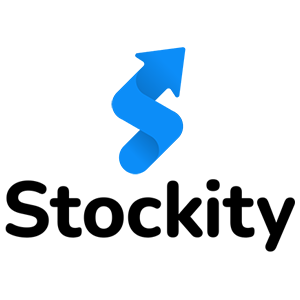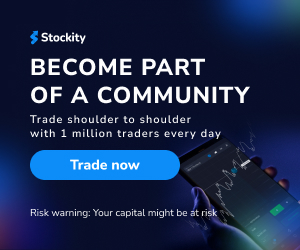Cách đăng nhập và gửi tiền vào Stockity
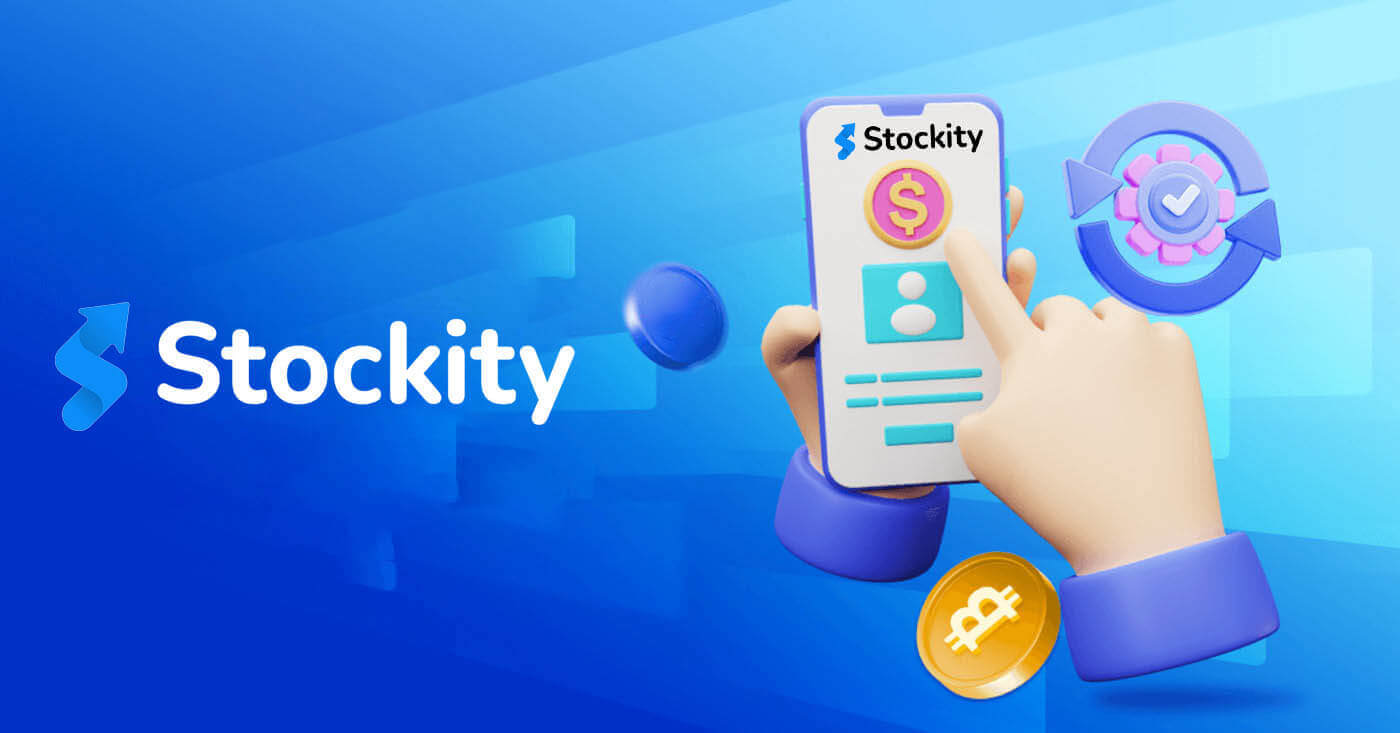
Điều hướng quá trình đăng nhập kho hàng
Cách truy cập tài khoản của bạn bằng email
Bước 1: Truy cập vào trang web Stockity . Nhấp vào nút "Đăng ký" nằm ở góc trên bên phải của trang.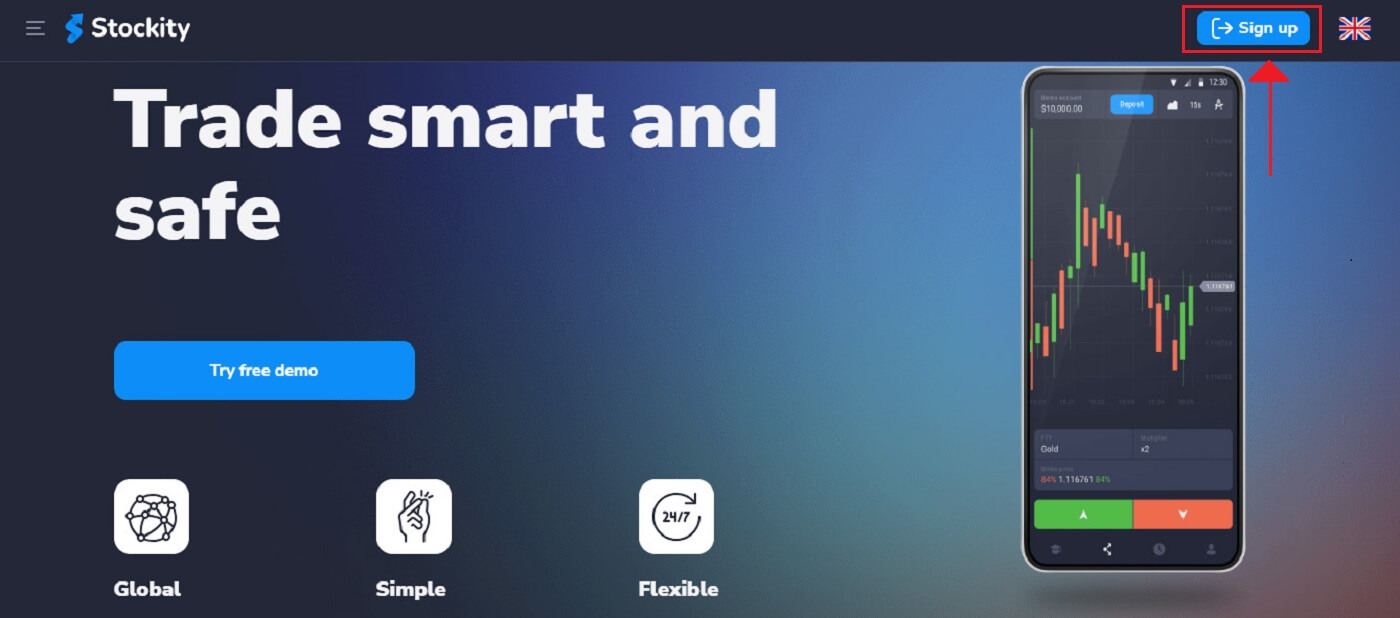
2. Bạn sẽ được nhắc nhập thông tin đăng nhập khi truy cập trang đăng nhập. Những thông tin xác thực này thường được tạo thành từ địa chỉ email và mật khẩu của bạn . Vui lòng đảm bảo rằng bạn đã nhập thông tin này một cách chính xác để ngăn chặn mọi sự cố đăng nhập. Nhấp vào "Đăng nhập" sau đó.
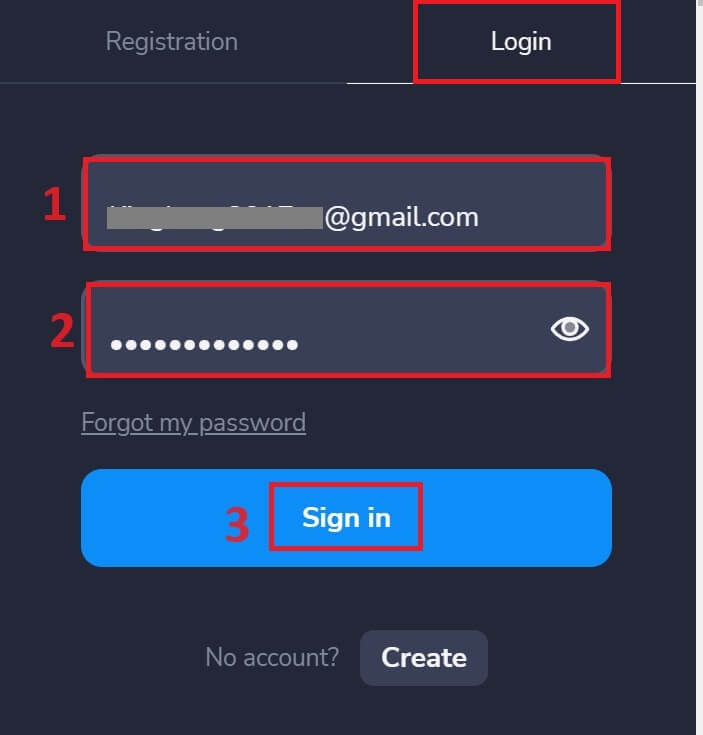
3. Sau khi xác minh thông tin, Stockity sẽ cấp cho bạn quyền truy cập vào bảng điều khiển tài khoản của bạn. Đây là cổng chính mà qua đó bạn có thể truy cập nhiều tính năng, dịch vụ và cài đặt. Tìm hiểu cách sử dụng trang tổng quan để tận dụng tối đa Stockity. Nhấp vào "Giao dịch" để bắt đầu giao dịch.
Truy cập Stockity qua Web di động
Stockity đã làm cho phiên bản trực tuyến của mình thân thiện với thiết bị di động để ghi nhận việc sử dụng rộng rãi các thiết bị di động. Hướng dẫn này làm rõ cách đăng nhập dễ dàng vào Stockity bằng phiên bản web di động, cho phép người dùng truy cập một cách thuận tiện các tính năng và chức năng của nền tảng bất kỳ lúc nào và từ bất kỳ vị trí nào. 1. Bắt đầu bằng cách mở trang web Stockity trong trình duyệt web bạn chọn. Tìm biểu tượng như hình bên dưới trên trang chủ Stockity.
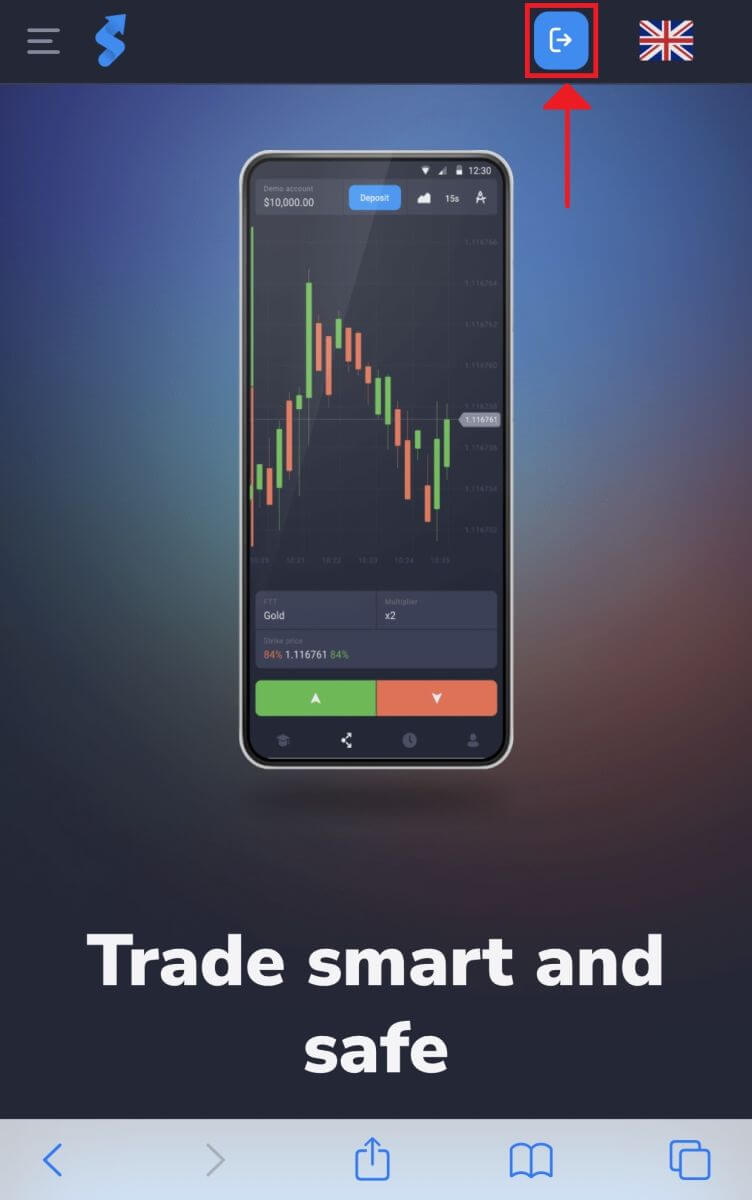
2. Sau khi nhập mật khẩu và địa chỉ email, hãy nhấp vào nút "Đăng nhập" . Stockity sẽ xác minh thông tin chi tiết của bạn và cung cấp cho bạn quyền truy cập vào bảng điều khiển cho tài khoản của bạn.
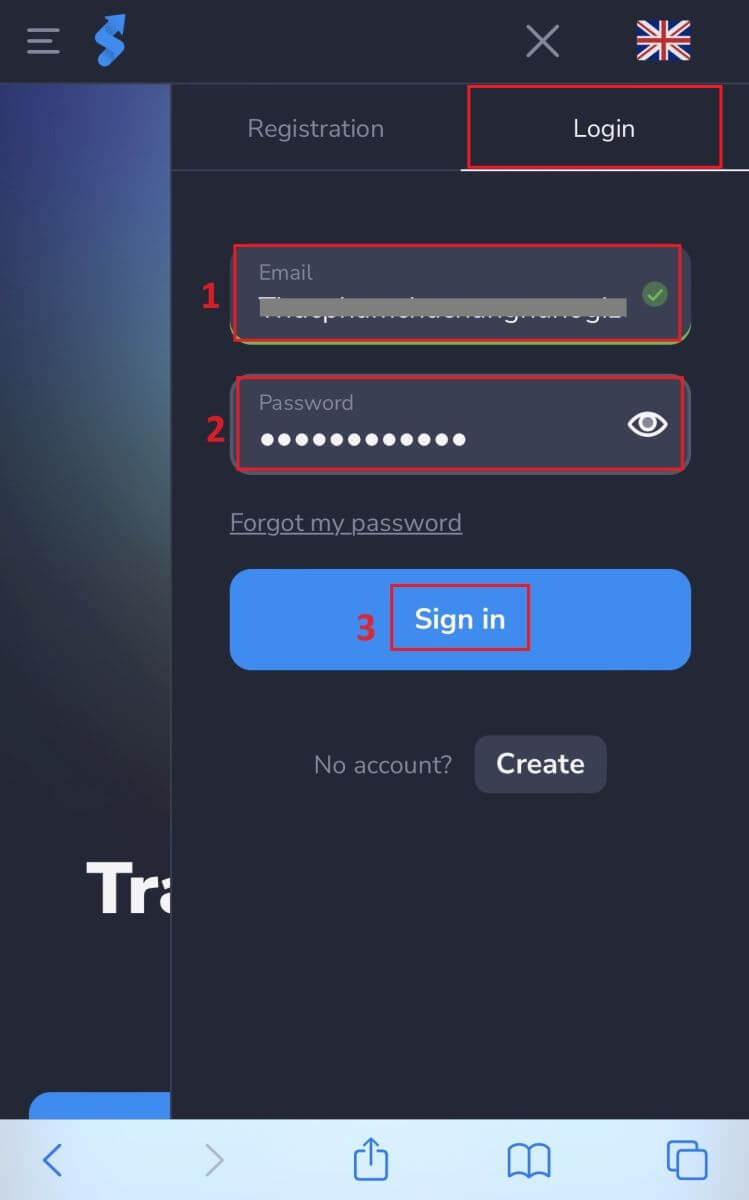
3. Bạn ở ngay đây! Bây giờ bạn có thể giao dịch bằng phiên bản trình duyệt di động của nền tảng. Phiên bản web di động của nền tảng giao dịch giống hệt với phiên bản trực tuyến trên máy tính để bàn. Do đó, giao dịch và chuyển tiền sẽ không gặp bất kỳ vấn đề gì. Bạn có thể giao dịch trên nền tảng này với Tài khoản Demo trị giá 10.000 USD.
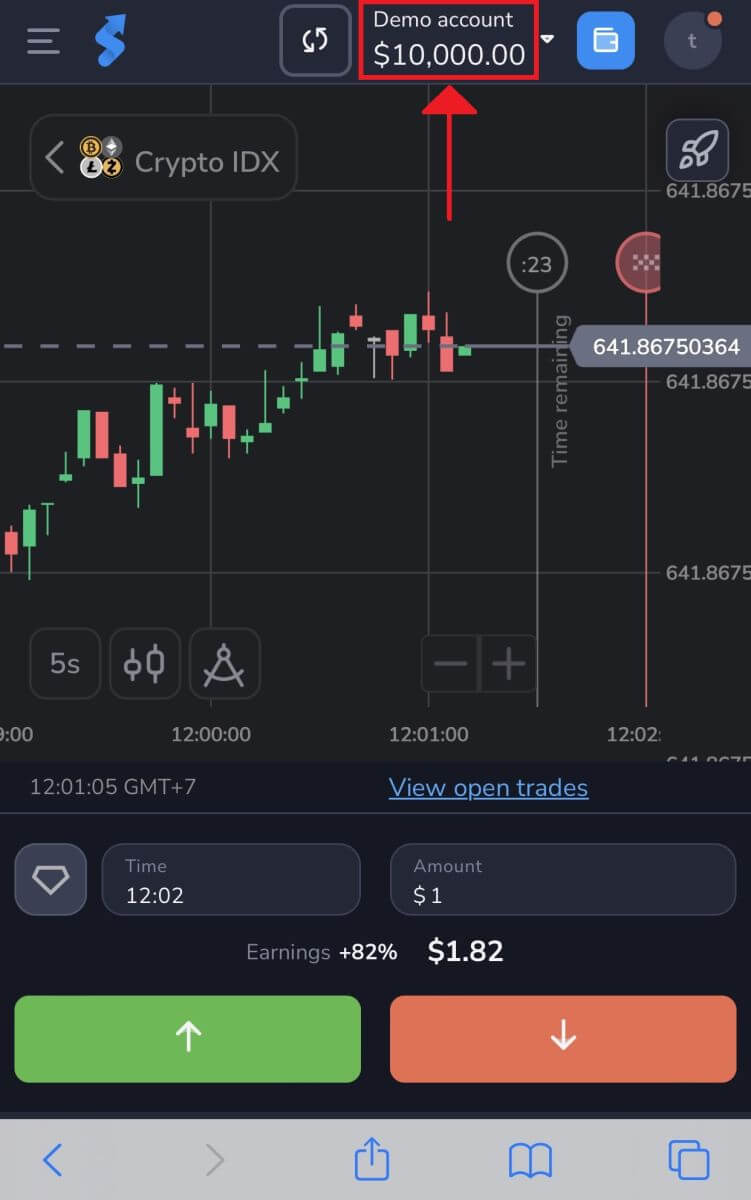
Truy cập vào ứng dụng Stockity
Người dùng ứng dụng Stockity iOS và ứng dụng Stockity Android có thể sử dụng các tính năng của ứng dụng này một cách thuận tiện ngay từ thiết bị di động của họ. Hướng dẫn này mô tả cách đăng nhập dễ dàng vào ứng dụng Stockity trên iOS và Android, mang đến cho người dùng trải nghiệm an toàn và dễ dàng khi di chuyển.
Bước 1: Truy cập App Store và Google Play Store
Điều hướng đến App Store hoặc Google Play Store . Bạn có thể tải xuống và cài đặt ứng dụng Stockity từ vị trí này.
Bước 2: Tìm kiếm và cài đặt ứng dụng Stockity
Nhập "Stockity" vào trường tìm kiếm của App Store và nhấn biểu tượng tìm kiếm. Từ kết quả tìm kiếm, tìm và chọn ứng dụng Stockity. Tiếp theo, nhấn nút " Get " để bắt đầu quá trình cài đặt và tải xuống. 
Để tải ứng dụng Stockity cho Android, hãy tìm kiếm "Stockity" trong Cửa hàng Google Play hoặc truy cập trang web này . Nhấp vào " Cài đặt " để bắt đầu quá trình tải xuống. 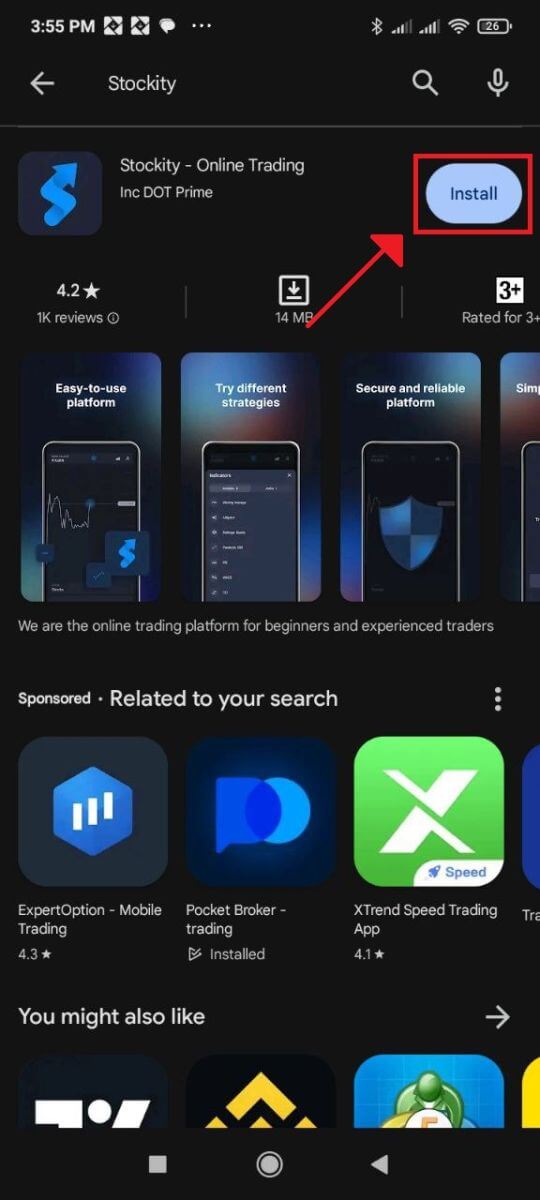
Bước 3: Khởi chạy Ứng dụng Stockity
Để sử dụng ứng dụng Stockity trên thiết bị iOS của bạn, hãy nhấn vào nút "Mở" sau khi ứng dụng đã được cài đặt thành công. 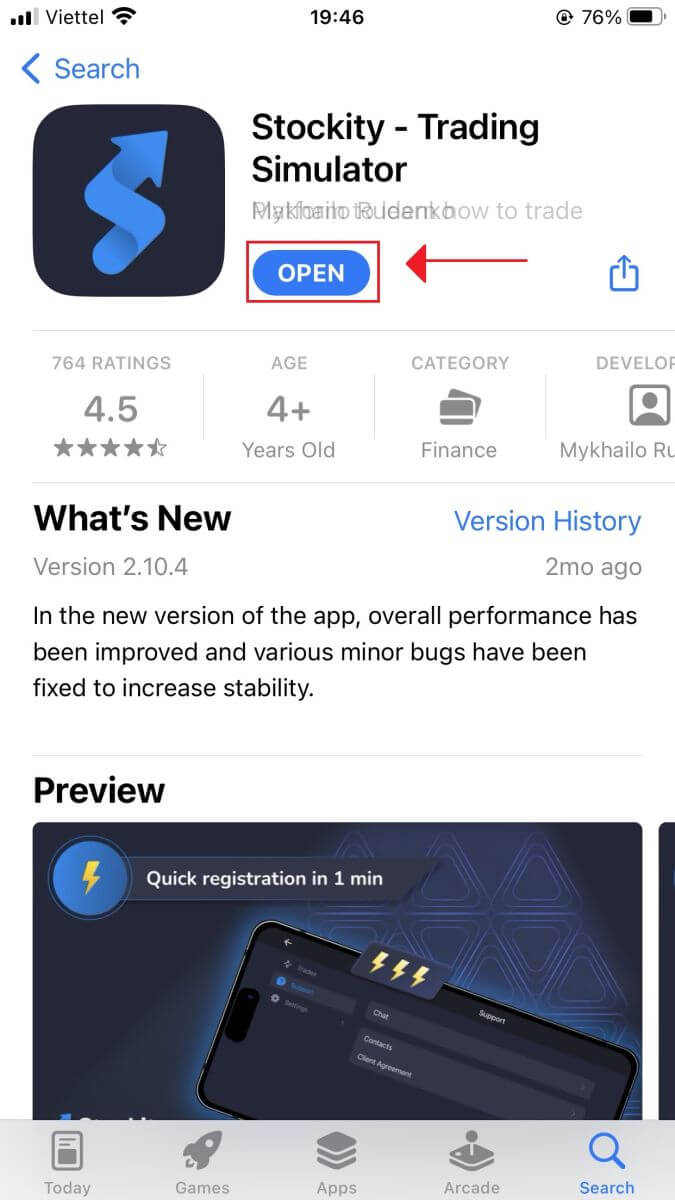
Bước 4: Điều hướng đến Màn hình đăng nhập
Màn hình chào mừng của ứng dụng sẽ xuất hiện khi bạn khởi chạy lần đầu. Để truy cập màn hình đăng nhập, hãy tìm và nhấn vào tùy chọn "Đăng nhập" . Nhập mật khẩu và địa chỉ email đã đăng ký của bạn vào khoảng trống thích hợp trên màn hình đăng nhập. 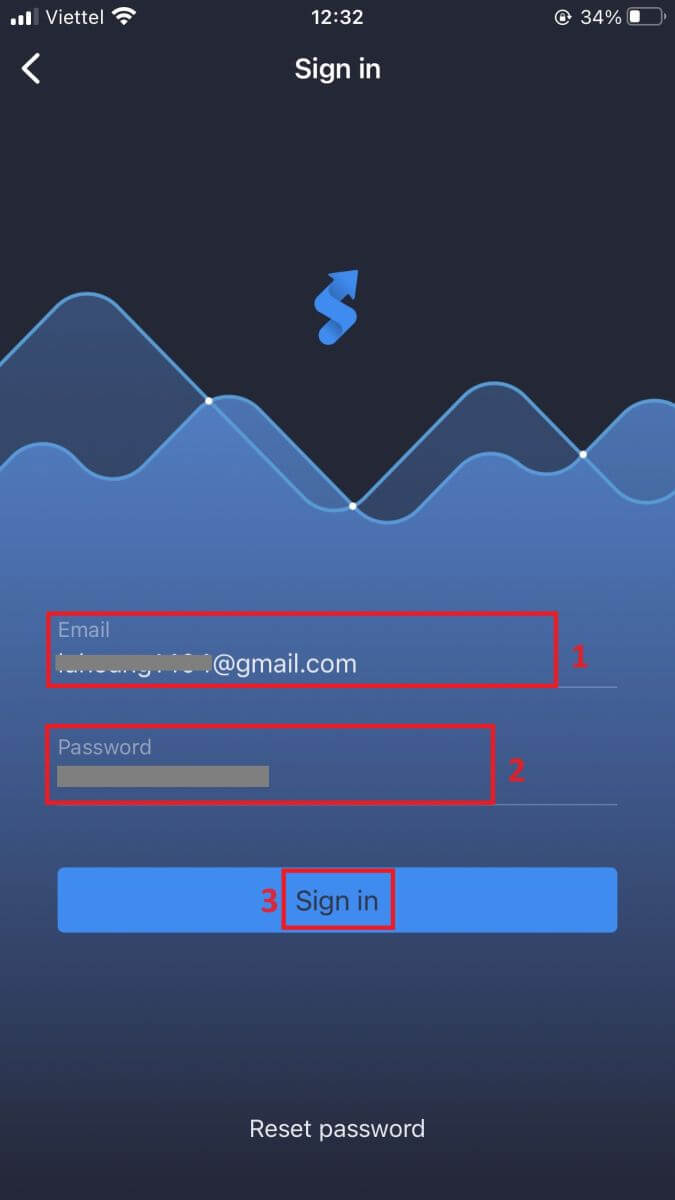
Bước 5: Khám phá Giao diện App
Sau khi đăng nhập thành công, giao diện Giao dịch sẽ mở ra. Hãy dành chút thời gian để tìm hiểu giao diện, giao diện này cho phép bạn truy cập vào một số tính năng, công cụ và dịch vụ.
Khôi phục mật khẩu từ tài khoản Stockity
Việc mất mật khẩu và không thể truy cập vào tài khoản Stockity của bạn có thể gây bất tiện. Tuy nhiên, Stockity hiểu tầm quan trọng của việc duy trì trải nghiệm người dùng hoàn hảo, đó là lý do tại sao nó cung cấp quy trình khôi phục mật khẩu đáng tin cậy. Bạn có thể khôi phục mật khẩu tài khoản Stockity và có quyền truy cập vào các tệp cũng như tài nguyên quan trọng của mình bằng cách làm theo hướng dẫn trong bài viết này. 1. Nhấp vào liên kết "Quên mật khẩu của tôi" để bắt đầu quá trình khôi phục mật khẩu.
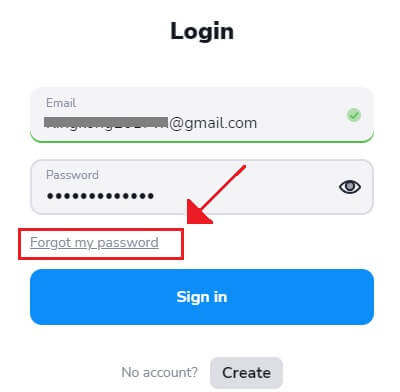
2. Bạn sẽ được yêu cầu nhập địa chỉ email được liên kết với tài khoản Stockity của mình trên trang khôi phục mật khẩu. Tiến hành sau khi nhập cẩn thận địa chỉ email thích hợp.
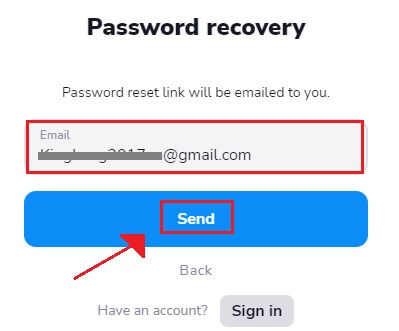
3. Stockity sẽ gửi link email để lấy lại mật khẩu của bạn đến địa chỉ bạn đã cung cấp. Kiểm tra hộp thư đến của bạn để tìm email của bạn.
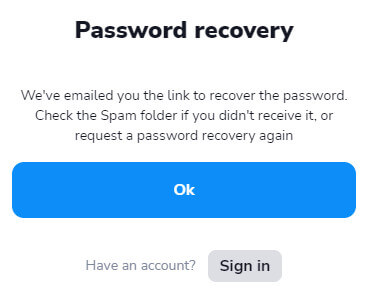
4. Một liên kết email để khôi phục mật khẩu sẽ được Stockity gửi đến địa chỉ bạn cung cấp. Nhấp vào "Thay đổi mật khẩu" sau khi tìm kiếm email từ Stockity trong hộp thư đến của bạn.
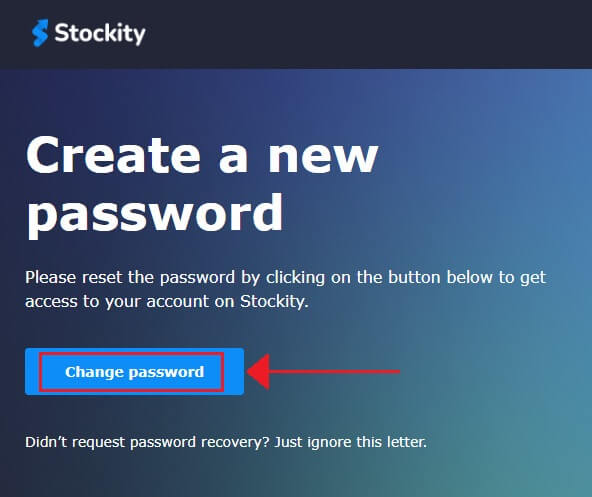
5. Nhấp vào URL trong email sẽ đưa bạn đến một khu vực đặc biệt của trang web Stockity. Nhấp vào "Thay đổi mật khẩu" sau khi nhập mật khẩu mới hai lần.
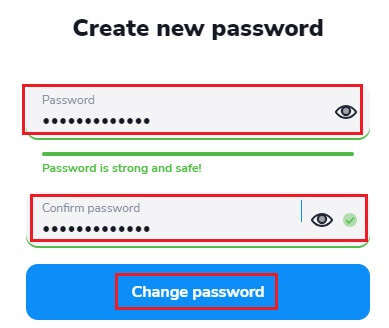
6. Nhập mã xác thực được gửi tới Google Authenticator của bạn.
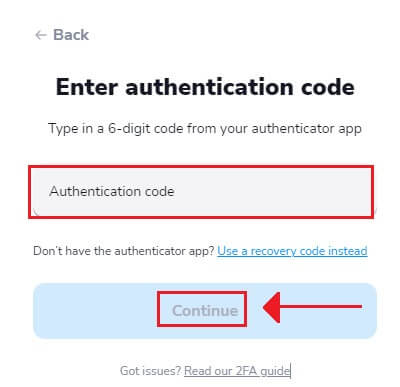
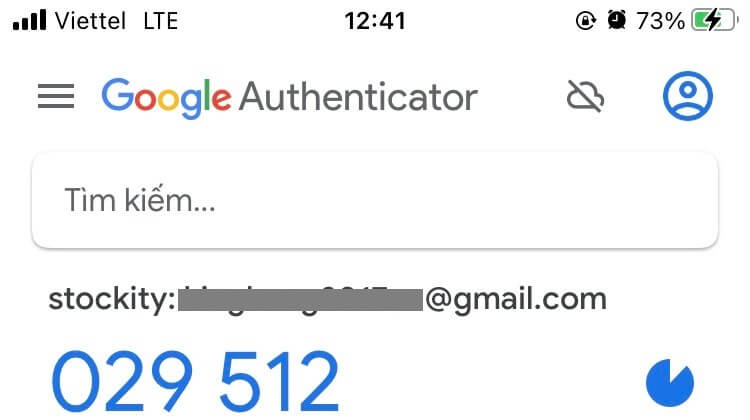
7. Bạn có thể quay lại trang đăng nhập Stockity và đăng nhập bằng thông tin đăng nhập đã cập nhật của mình sau khi đặt lại mật khẩu thành công. Sau khi khôi phục quyền truy cập tài khoản của bạn, bạn có thể tiếp tục làm việc và các hoạt động khác.
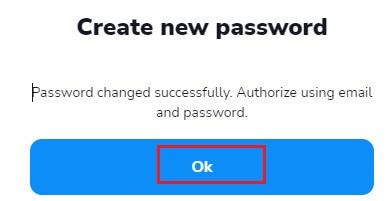
Xác thực hai yếu tố (2FA) khi đăng nhập Stockity
Một lớp bảo mật bổ sung, như xác thực hai yếu tố (2FA), có thể được bao gồm trong Stockity. Bạn sẽ nhận được một mã duy nhất trong Ứng dụng Google Authenticator nếu 2FA được bật trên tài khoản của bạn. Để hoàn tất quá trình đăng nhập, hãy nhập mã này khi được nhắc.Bảo mật người dùng là trọng tâm hàng đầu của Stockity và công ty cung cấp giải pháp Xác thực hai yếu tố (2FA) mạnh mẽ để tăng cường hơn nữa tài khoản người dùng. Công nghệ này cung cấp cho bạn quyền truy cập duy nhất vào tài khoản Stockity của bạn và tăng độ tin cậy của bạn khi giao dịch bằng cách ngăn chặn những người không được phép truy cập vào tài khoản đó.
1. Sau khi đăng nhập, hãy điều hướng đến phần cài đặt tài khoản trong tài khoản Stockity của bạn. Thông thường, sau khi nhấp vào ảnh hồ sơ của bạn, bạn có thể truy cập ảnh này bằng cách chọn "Hồ sơ" từ menu thả xuống.
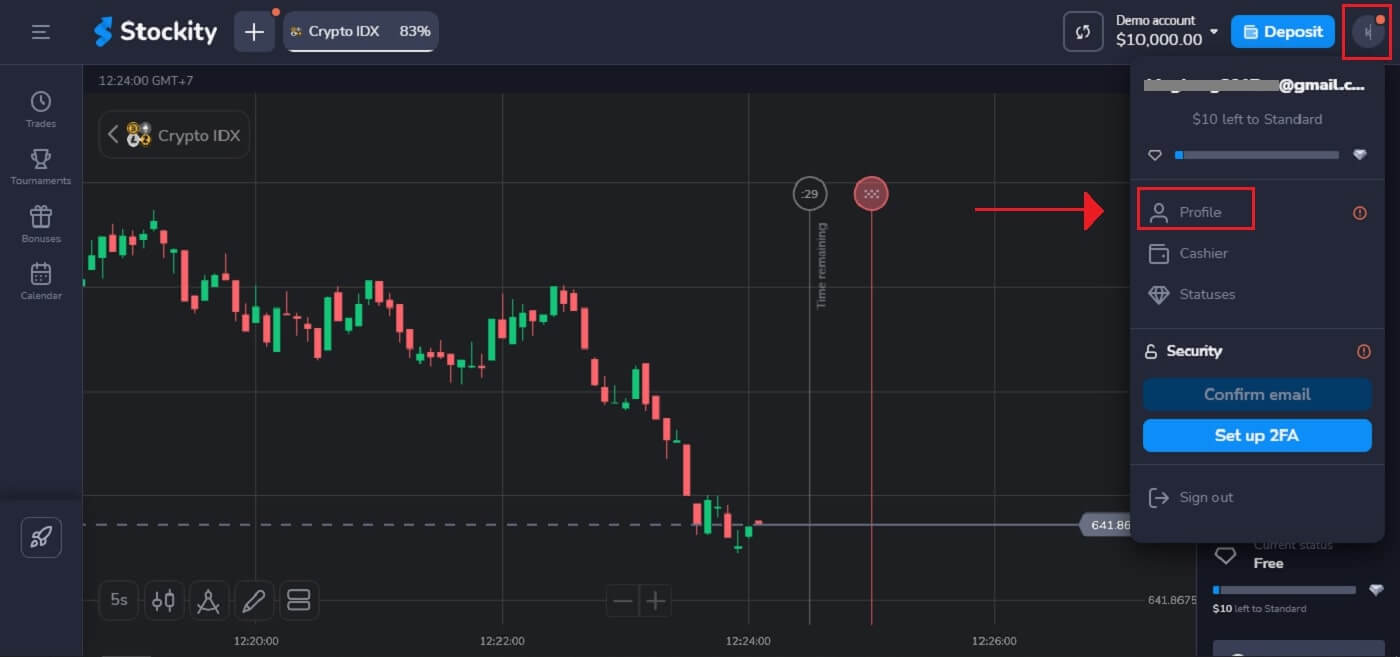
2. Trong trình xác thực hai yếu tố (2FA), chọn tab "Thiết lập" .
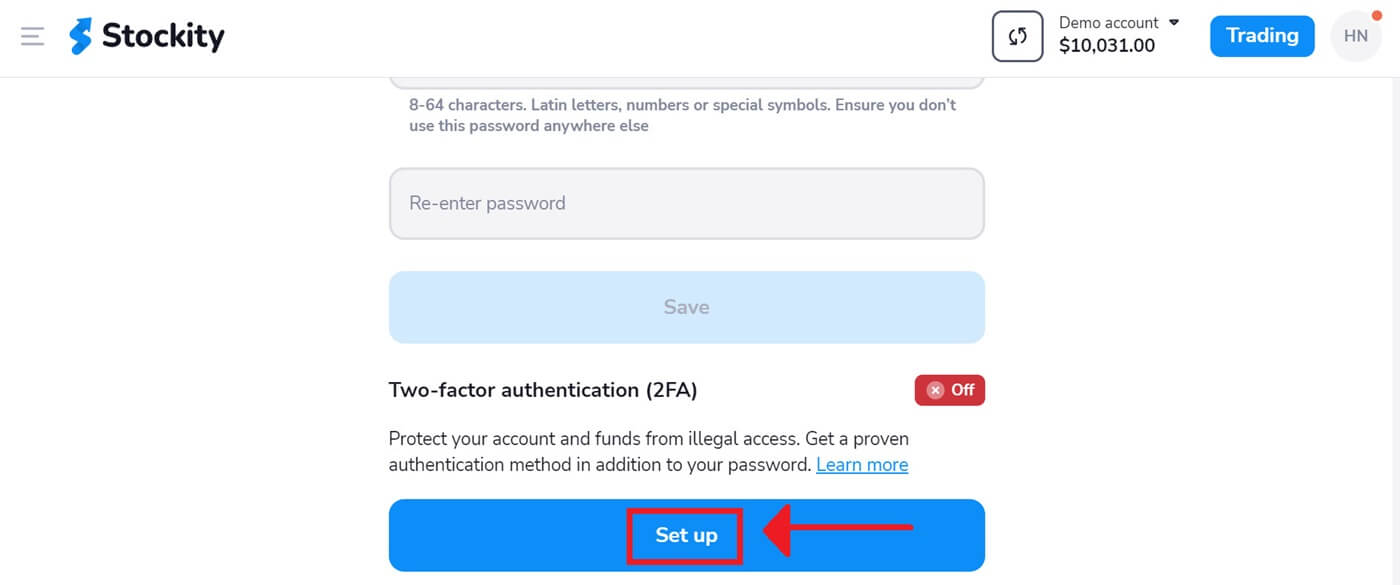
3. Chọn "Tiếp theo" sau khi cài đặt ứng dụng Google Authenticator hoặc ứng dụng Authy trên điện thoại thông minh của bạn.
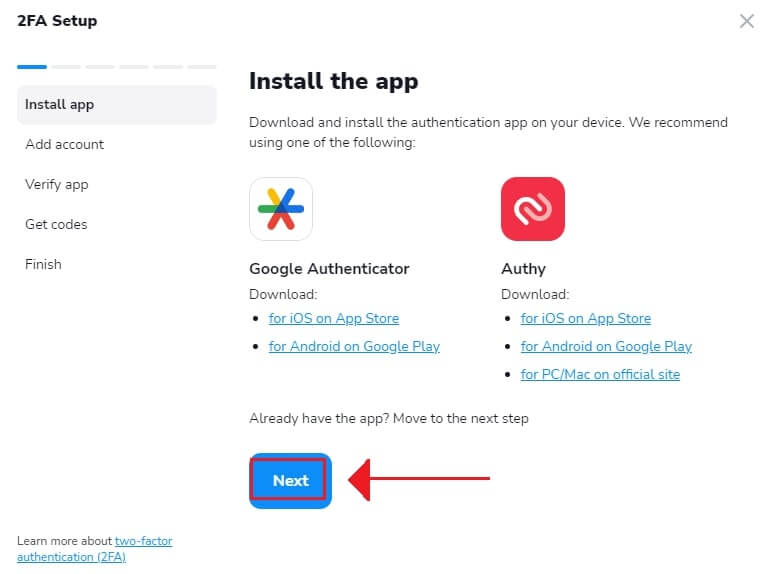
4. Sau khi khởi chạy ứng dụng, nhập mã vào chương trình hoặc quét mã QR ở trên, nhấp vào "Tiếp theo" .
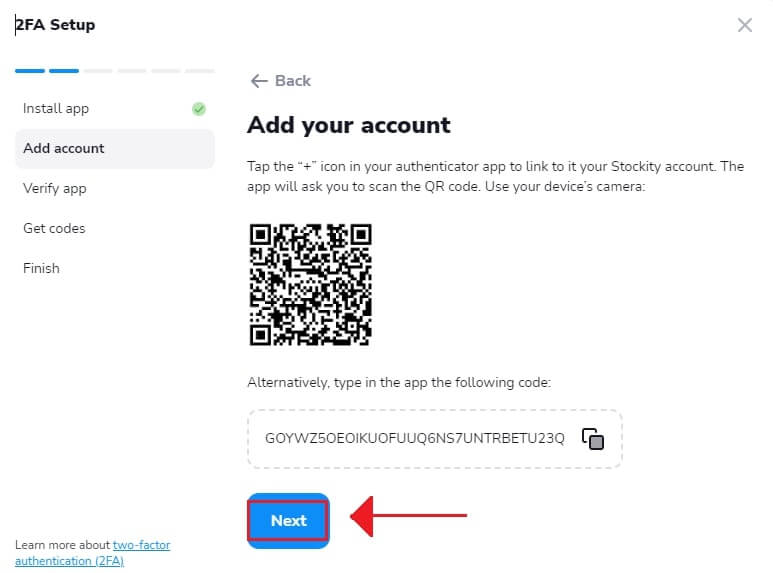
5. Sau khi bạn nhập mã gồm sáu chữ số do ứng dụng cung cấp, hãy nhấp vào "Tiếp theo" để hoàn tất cấu hình của trình xác thực.
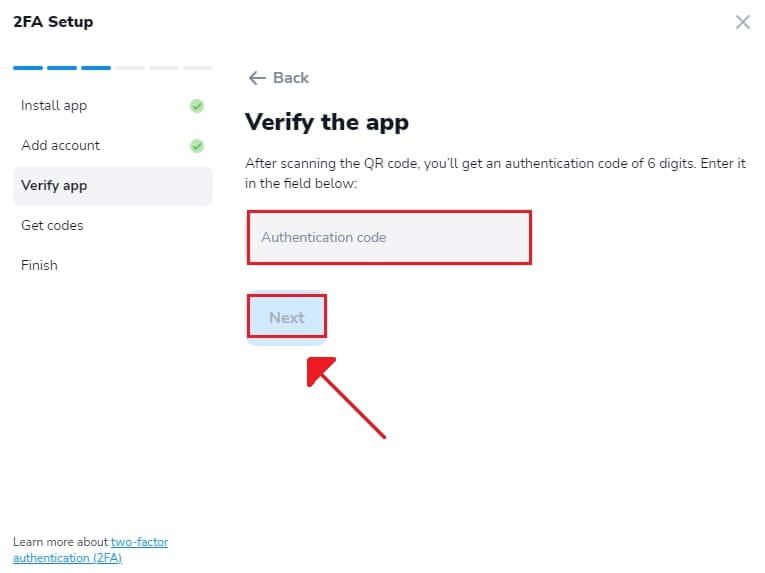
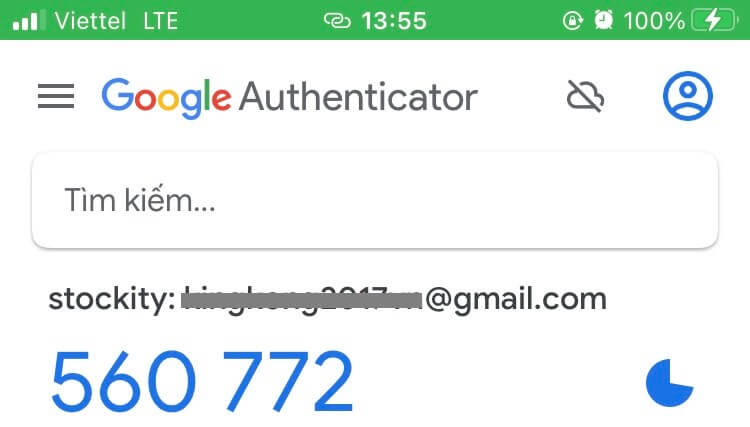
6. Sao chép mã khôi phục và nhấp vào "Tiếp theo" . Mã khôi phục là một cách khác để đăng nhập vào tài khoản. Nó rất hữu ích trong trường hợp bạn bị mất điện thoại và không thể khởi chạy ứng dụng xác thực. Mã này chỉ có một lần nhưng bạn luôn có thể cập nhật chúng.
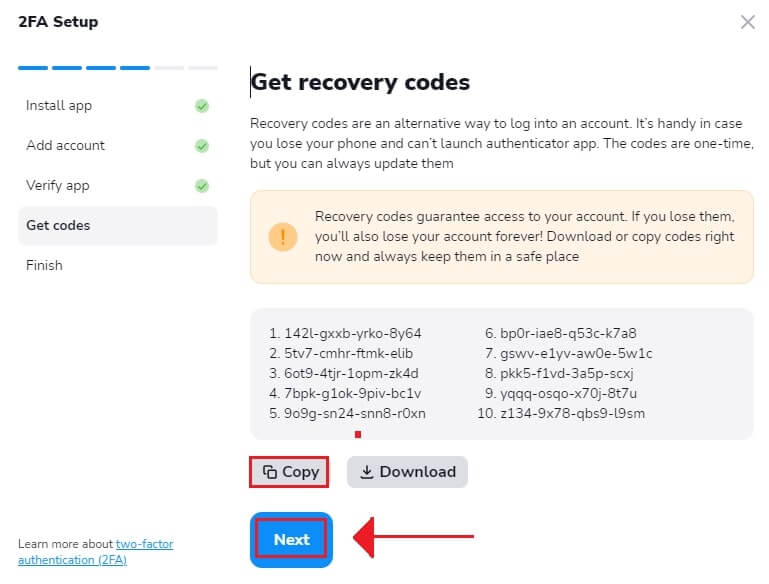
7. Dán mã Khôi phục và nhấp vào "Hoàn tất" .
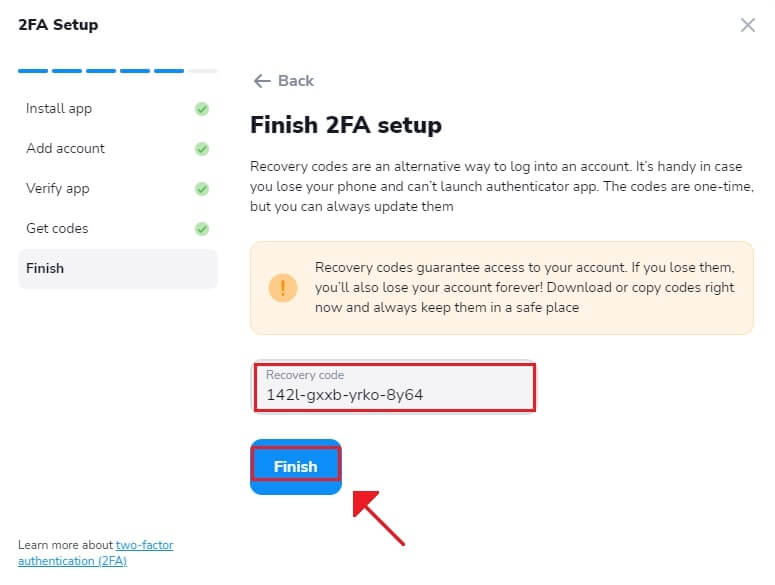
Trên Stockity, xác thực hai yếu tố (2FA) là một yếu tố bảo mật quan trọng. Mỗi lần bạn đăng nhập vào tài khoản Stockity của mình sau khi định cấu hình 2FA, bạn sẽ cần cung cấp một mã xác minh khác.
Cách gửi tiền vào chứng khoán
Gửi tiền qua tiền điện tử (BTC, ETH, BNB, ADA, LTC, USDT) trên Stockity
Nếu bạn muốn sử dụng tiền điện tử để nạp tiền vào tài khoản Stockity của mình, bạn sẽ phải bước vào thế giới tài chính phi tập trung. Bạn sẽ tìm hiểu cách sử dụng tiền điện tử để gửi tiền trên nền tảng Stockity bằng cách làm theo hướng dẫn này.1. Khi đăng nhập vào trang web Stockity , bạn sẽ được chuyển đến trang tổng quan của mình. Nhấp vào phần "Gửi tiền" .
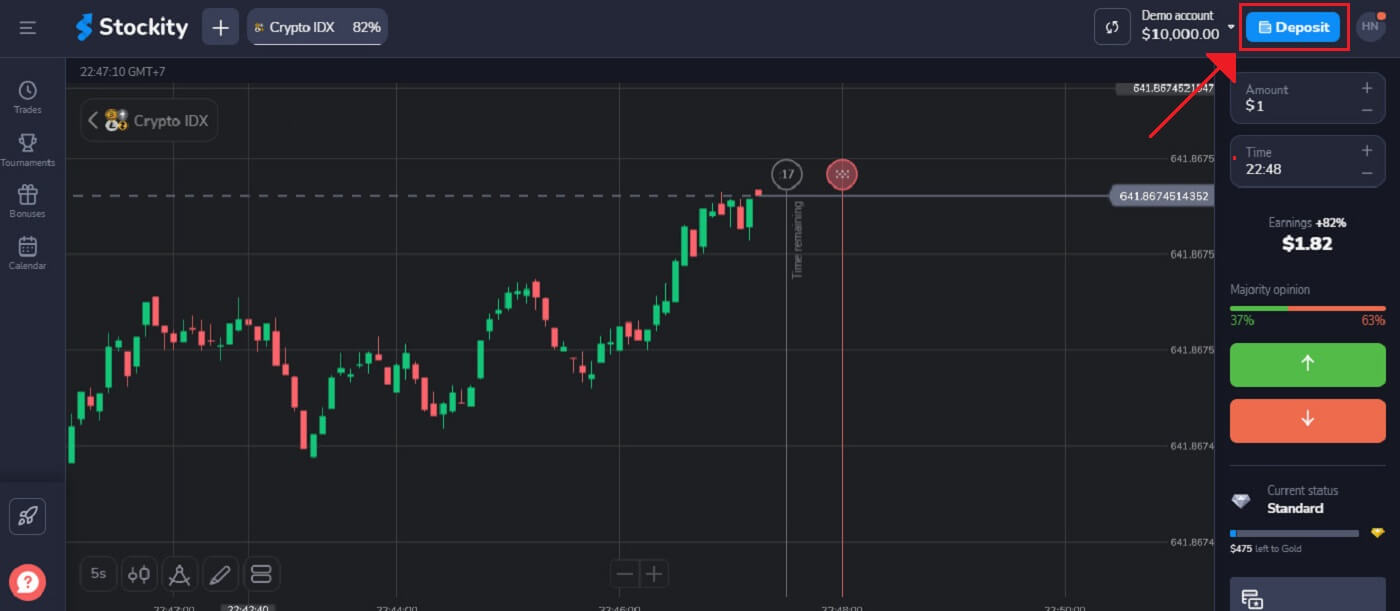
2. Trong khu vực gửi tiền, một số tùy chọn cấp vốn sẽ được hiển thị cho bạn. Thông thường, Stockity sử dụng nhiều loại tiền điện tử, chẳng hạn như Bitcoin (BTC), Ethereum (ETH) và các loại khác. Việc chọn "Ví tiền điện tử" biểu thị mong muốn nạp tiền vào tài khoản của bạn bằng cách sử dụng tài sản kỹ thuật số.
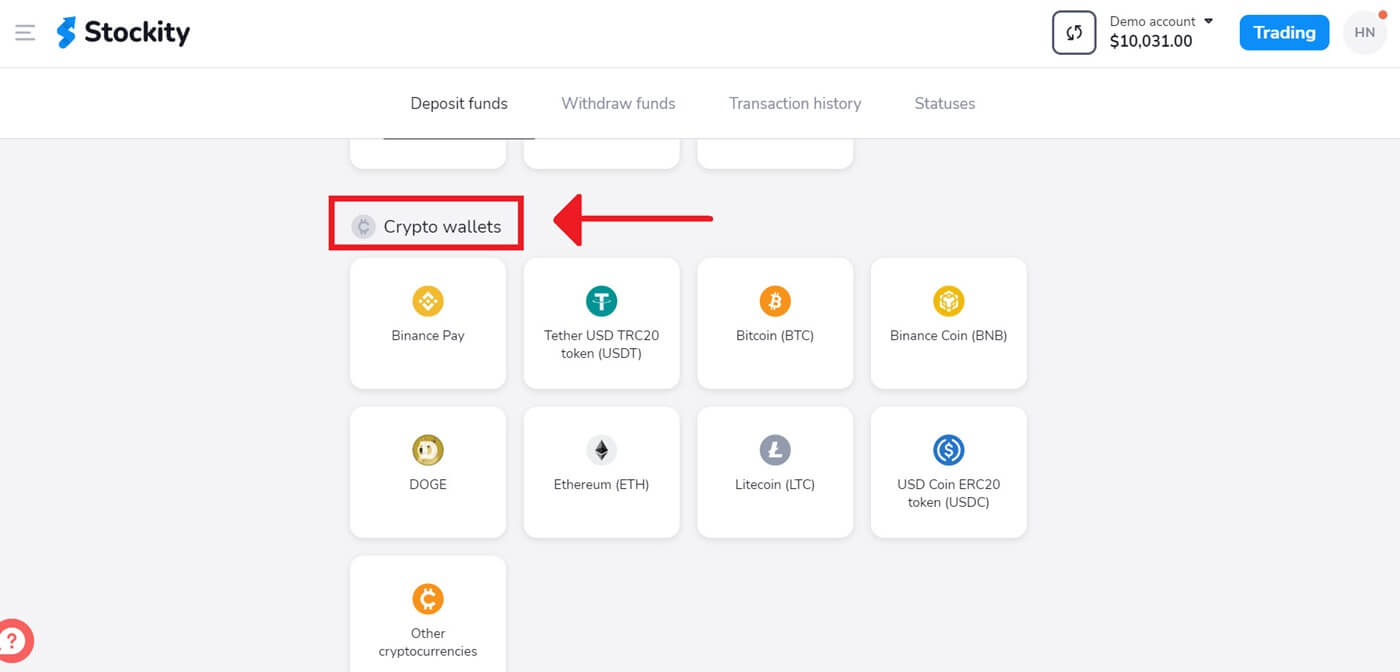
3. Đây là khu vực nhập số tiền gửi. Bạn có thể chọn bất kỳ số tiền nào từ $10 đến bất kỳ số nào khác! Để nhận được tiền thưởng, hãy chọn tùy chọn "Tiền thưởng, ưu đãi, phiếu giảm giá" . Nhấp vào [Gửi $10] sau đó.
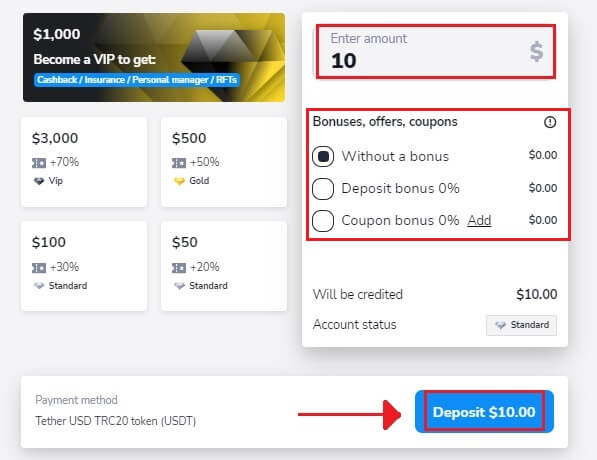
Nếu Người dùng gửi số tiền 100 USD, tiền thưởng gửi tiền sẽ là 30%.
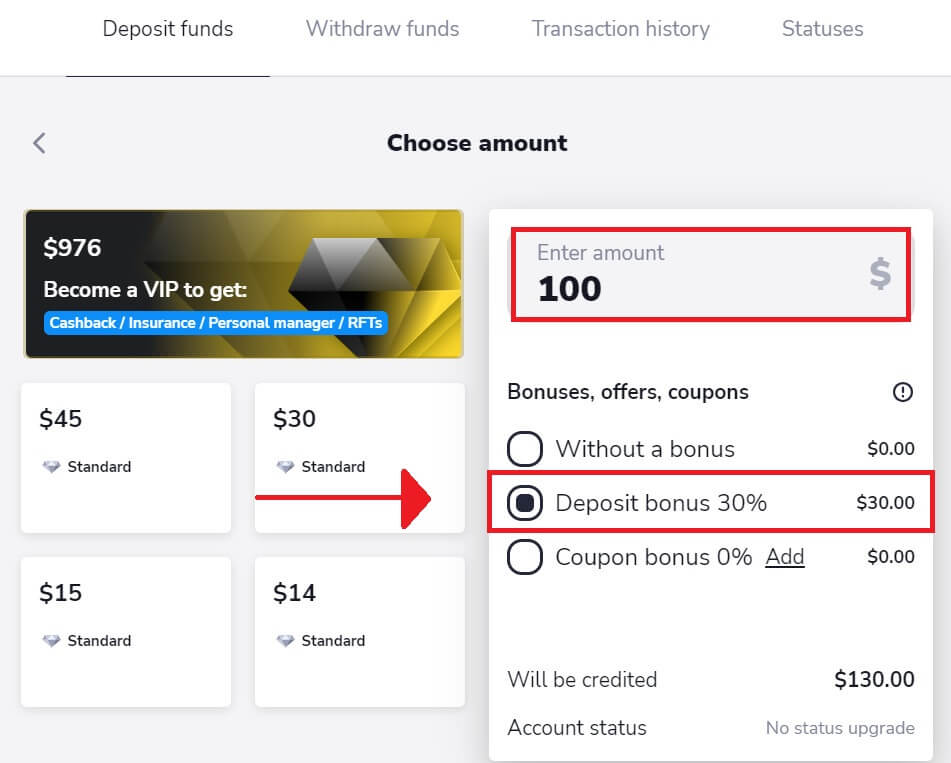
4. Chọn mạng của bạn và nhấp vào "Thanh toán" để gửi tiền.
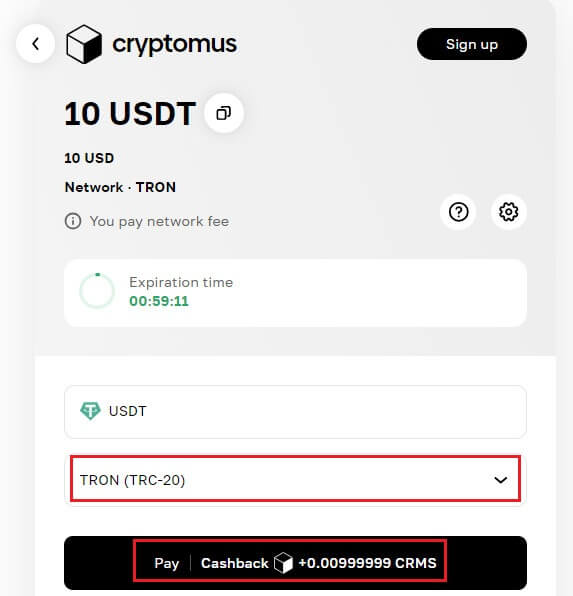
5. Đối với mỗi loại tiền điện tử được hỗ trợ, Stockity cung cấp một địa chỉ ví duy nhất để bạn có thể gửi tiền của mình. Địa chỉ này là cần thiết để tiền điện tử của bạn được truyền chính xác và an toàn. Tạo một bản sao của địa chỉ ví được cung cấp.
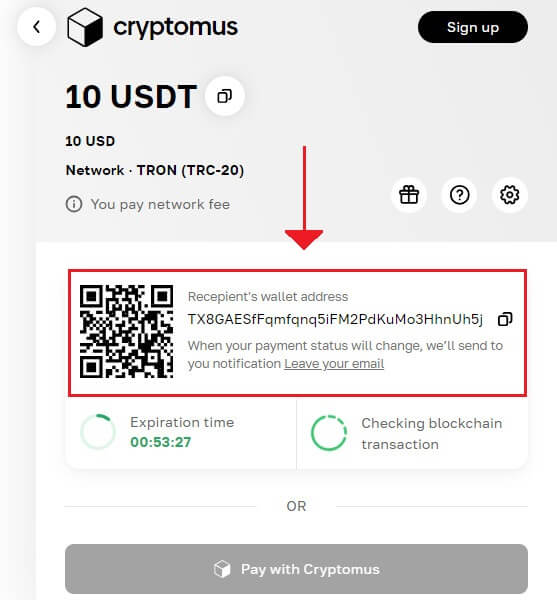
6. Mở tài khoản trao đổi hoặc ví bitcoin cá nhân mà bạn đang sử dụng để gửi tiền. Chuyển tiền đến địa chỉ ví Stockity mà bạn đã sao chép ở giai đoạn trước. Trước khi hoàn tất quá trình chuyển tiền, hãy đảm bảo rằng địa chỉ được nhập chính xác và tất cả thông tin đều chính xác.
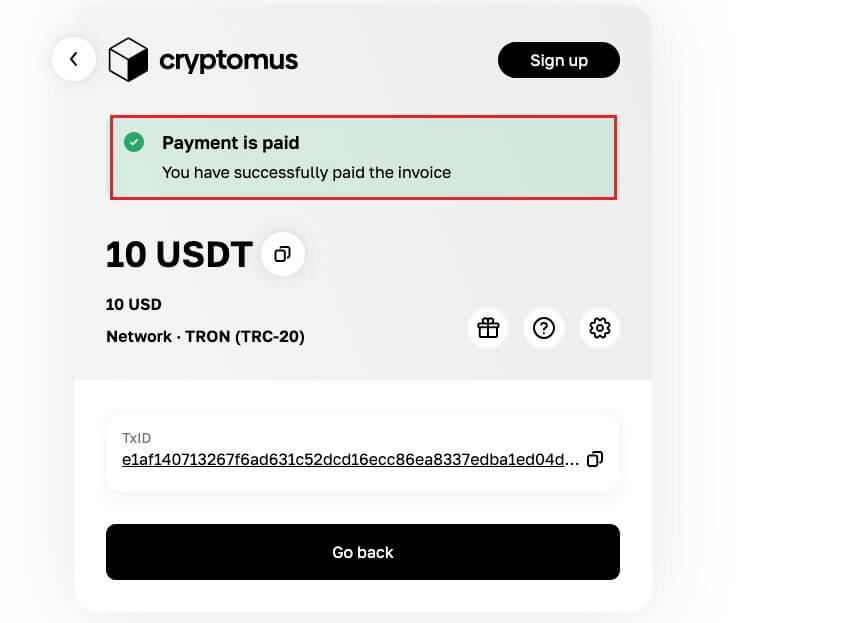
7. Bạn có thể kiểm tra trạng thái giao dịch của mình trong tab “Lịch sử giao dịch” trên Stockity.
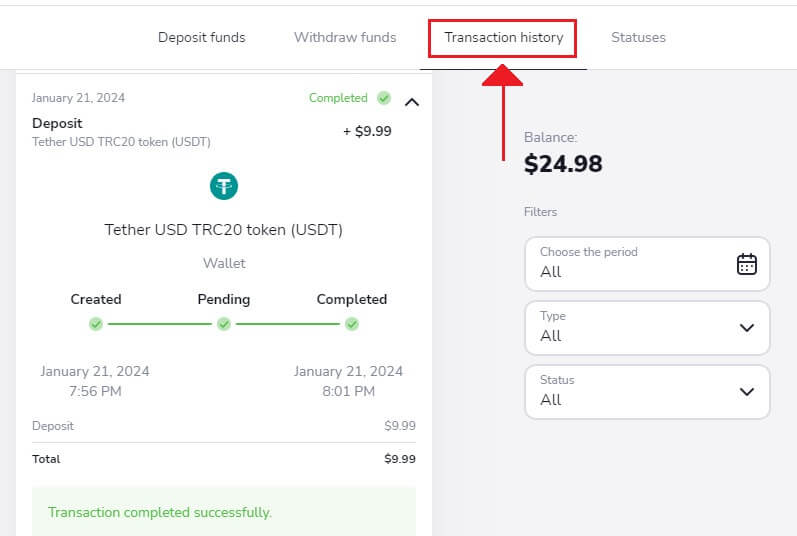
Gửi tiền qua Internet Banking trên Stockity
Chuyển khoản ngân hàng được thể hiện bằng một số phương thức thanh toán, bao gồm chuyển khoản ngân hàng địa phương, quốc tế, v.v.1. Nhấp vào nút "Gửi tiền" ở góc trên cùng bên phải của tab để bắt đầu cửa sổ thực hiện giao dịch.
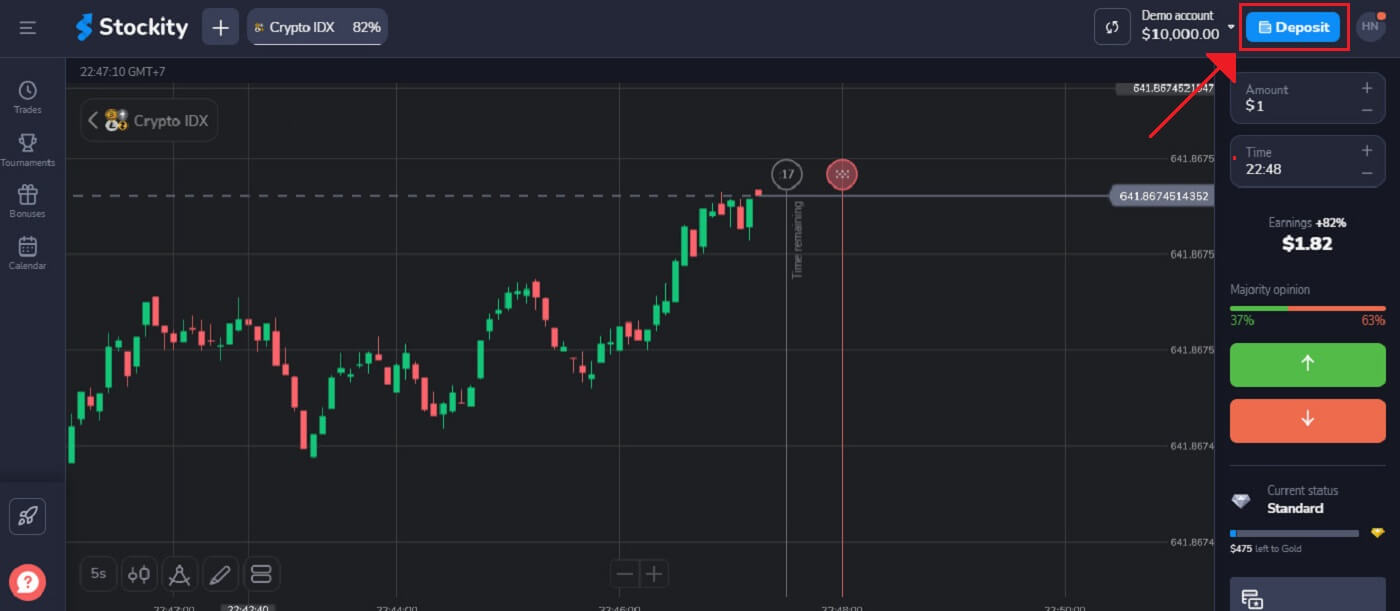
2. Trên trang Tài chính - Gửi tiền, chọn chuyển khoản ngân hàng để tiến hành thanh toán.
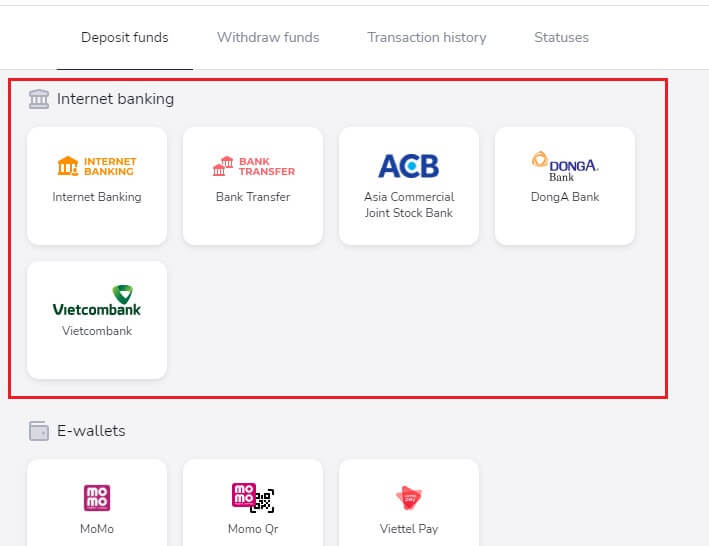
3. Để gửi tiền, bạn phải:
- Số tiền bạn muốn gửi vào tài khoản Stockity của mình phải được nhập. Đảm bảo số tiền bạn đã chọn đáp ứng yêu cầu gửi tiền tối thiểu và tối đa của Stockity. Yêu cầu một khoản tiền gửi tối thiểu $ 10.
- Chọn phiếu giảm giá, ưu đãi và tiền thưởng của bạn.
- Nhấp vào "Gửi $10,00" .
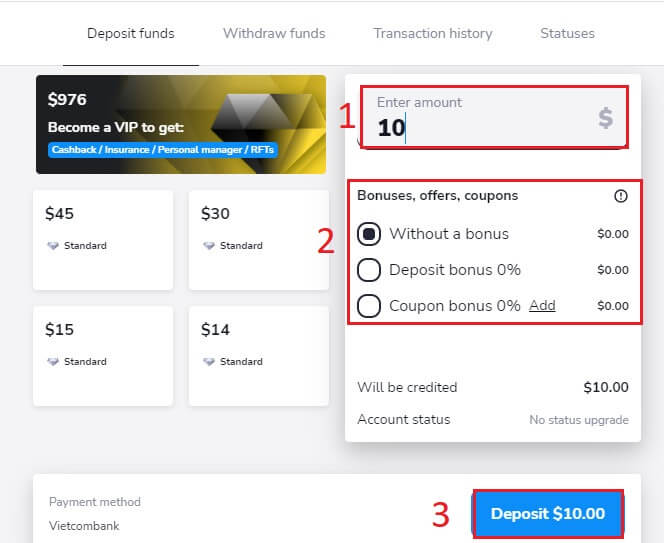
Nếu Người dùng gửi số tiền 100 USD, tiền thưởng gửi tiền sẽ là 30%.
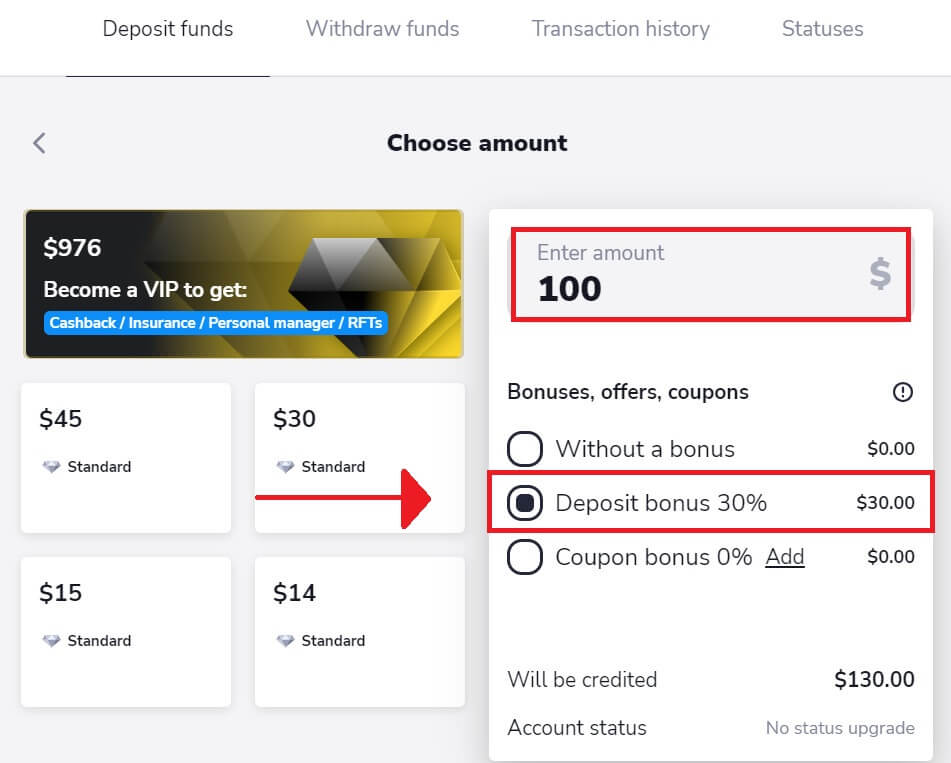
4. Sử dụng tên người dùng và mật khẩu ngân hàng trực tuyến ngân hàng của bạn để đăng nhập.
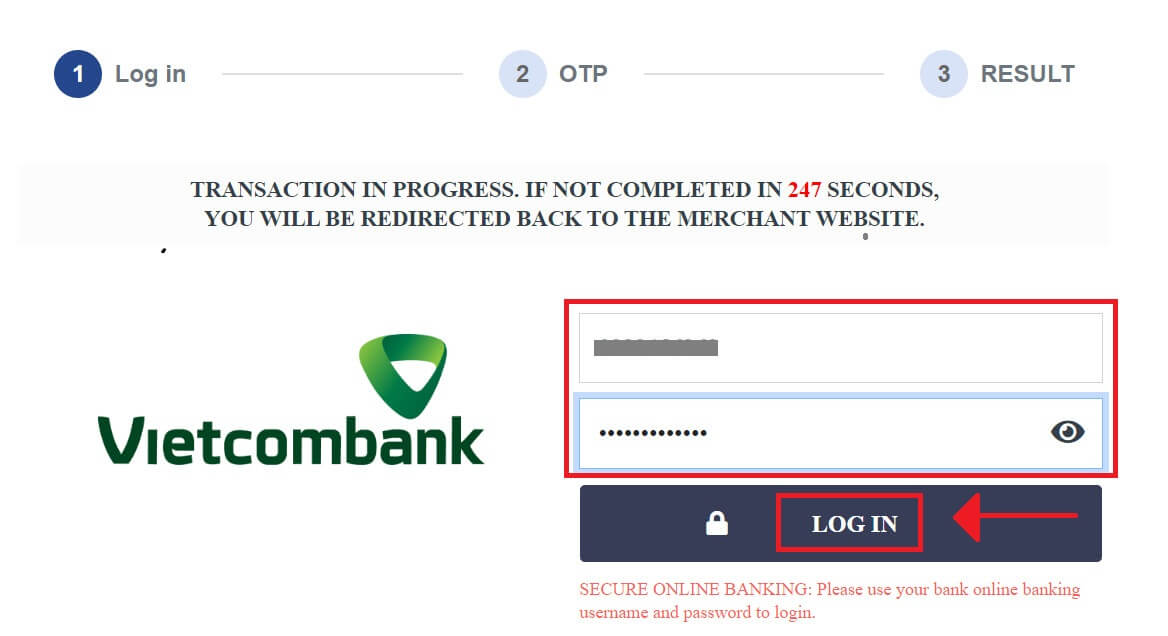
Lời khuyên và lời nhắc hữu ích:
- Hãy đảm bảo rằng bạn đã kích hoạt cài đặt thanh toán trực tuyến trên tài khoản ngân hàng trực tuyến của mình.
- Không nhấp vào bất kỳ nút nào nhiều lần và không làm mới trình duyệt của bạn.
- Có thể mất vài phút để giao dịch hiển thị trên ví của bạn.
- Hãy lưu ý số tham chiếu của ngân hàng. Trong trường hợp có bất kỳ vấn đề gì, vui lòng liên hệ với đại diện Dịch vụ khách hàng của chúng tôi.
5. Bạn sẽ nhận được xác nhận trên màn hình trong nền tảng Stockity sau khi hoàn tất quy trình. Để hoàn thành tất cả các giai đoạn gửi tiền, bạn phải đợi phản hồi của Ngân hàng. Ngoài ra, Stockity có thể gửi cho bạn email hoặc tin nhắn để thông báo cho bạn về giao dịch gửi tiền.
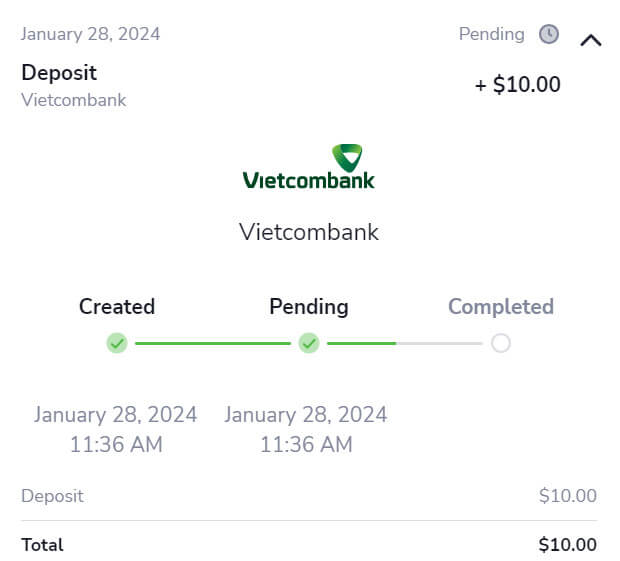
Gửi tiền qua ví điện tử trên Stockity
Trên khắp thế giới, thanh toán điện tử là phương thức thanh toán điện tử phổ biến để giao dịch nhanh chóng và an toàn. Sử dụng phương thức thanh toán này, bạn có thể thêm số dư miễn phí vào tài khoản Stockity của mình. 1. Nhấp vào nút "Gửi tiền" ở góc trên cùng bên phải của tab để bắt đầu cửa sổ thực hiện giao dịch.
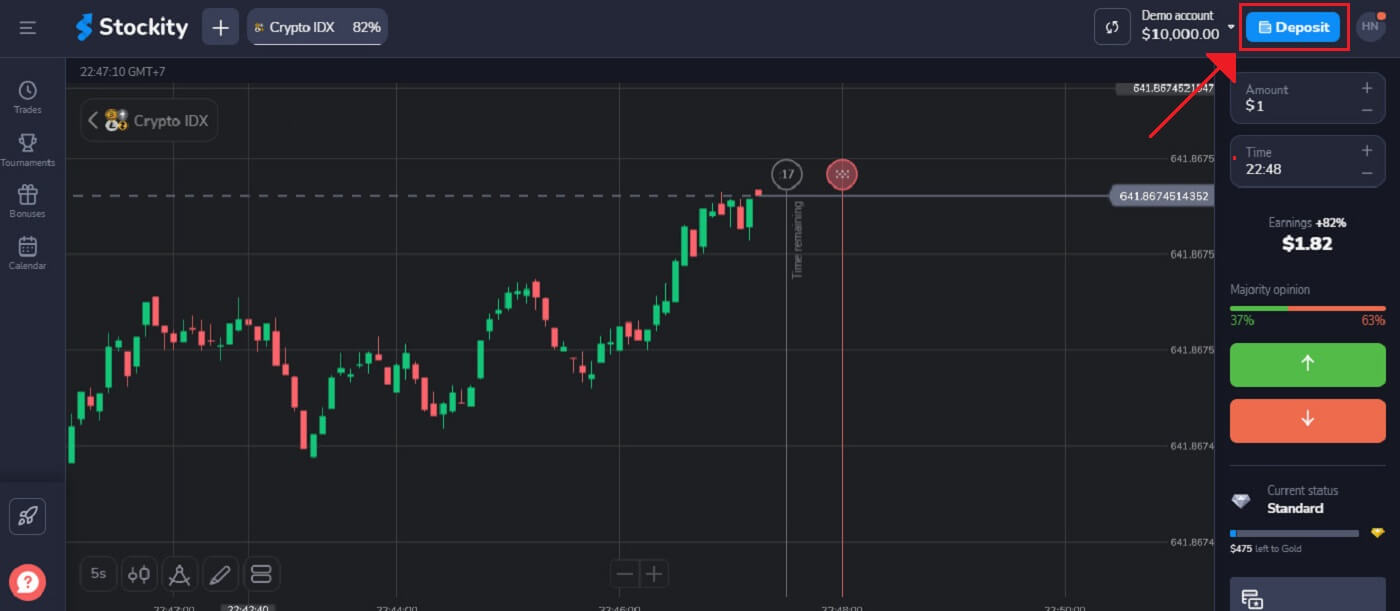
2. Chọn cách bạn muốn tiền được chuyển vào tài khoản của mình là bước tiếp theo. Ở đó, chúng tôi chọn "MoMo" làm tùy chọn thanh toán.
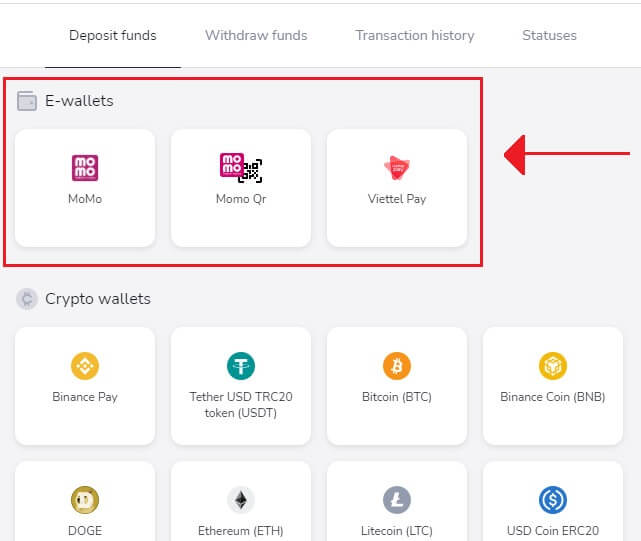
3. Để gửi tiền, bạn phải:
- Bạn nên nhập số tiền bạn muốn gửi vào tài khoản Stockity của mình. Đảm bảo số tiền bạn chọn đáp ứng yêu cầu gửi tiền tối thiểu và tối đa do Stockity đặt ra. Số tiền gửi tối thiểu là $10.
- Chọn Tiền thưởng, ưu đãi, phiếu giảm giá của bạn.
- Nhấp vào "Gửi tiền $15,00" .
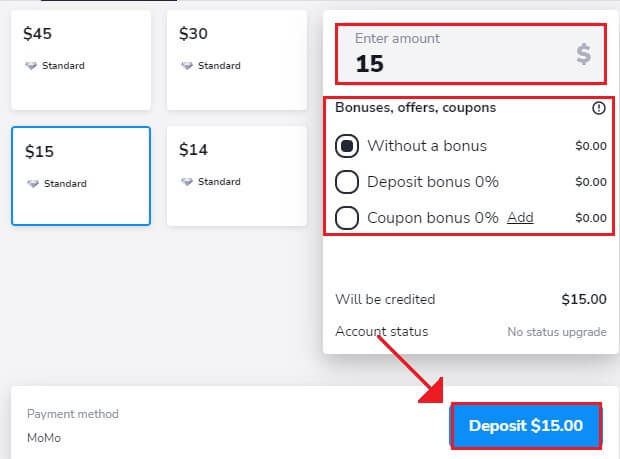
Nếu Người dùng gửi số tiền 100 USD, tiền thưởng gửi tiền sẽ là 30%.
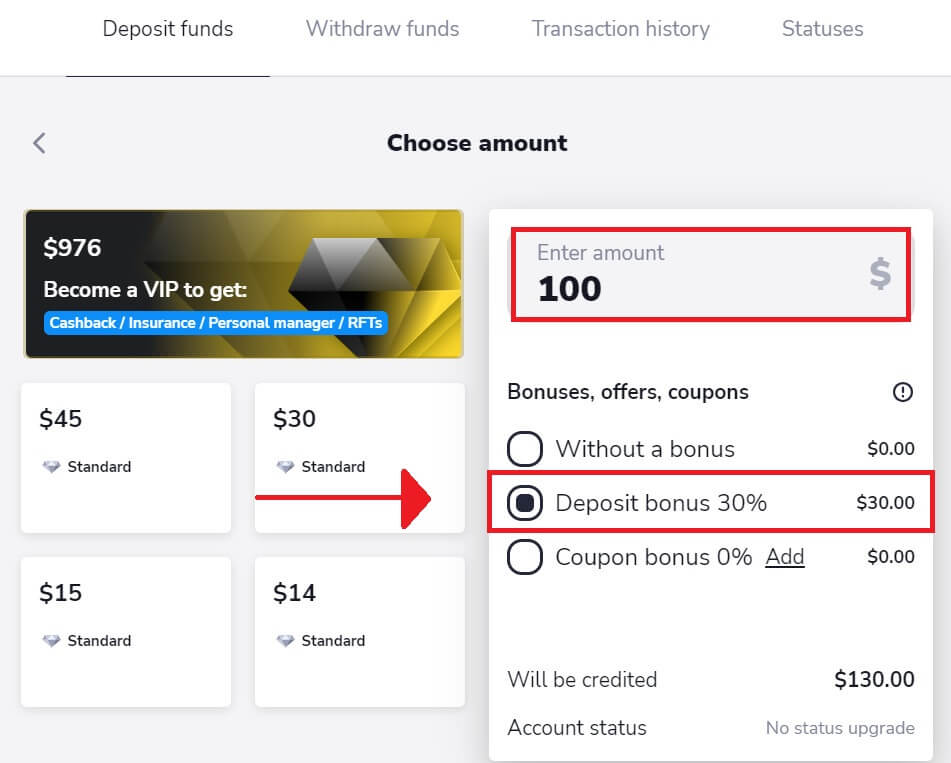
4. Vui lòng gửi tiền trong vòng nửa giờ. Để làm thủ tục nhanh chóng, hãy sử dụng mã QR, bạn cũng có thể sao chép chính xác tài khoản bằng cách sử dụng nút sao chép.
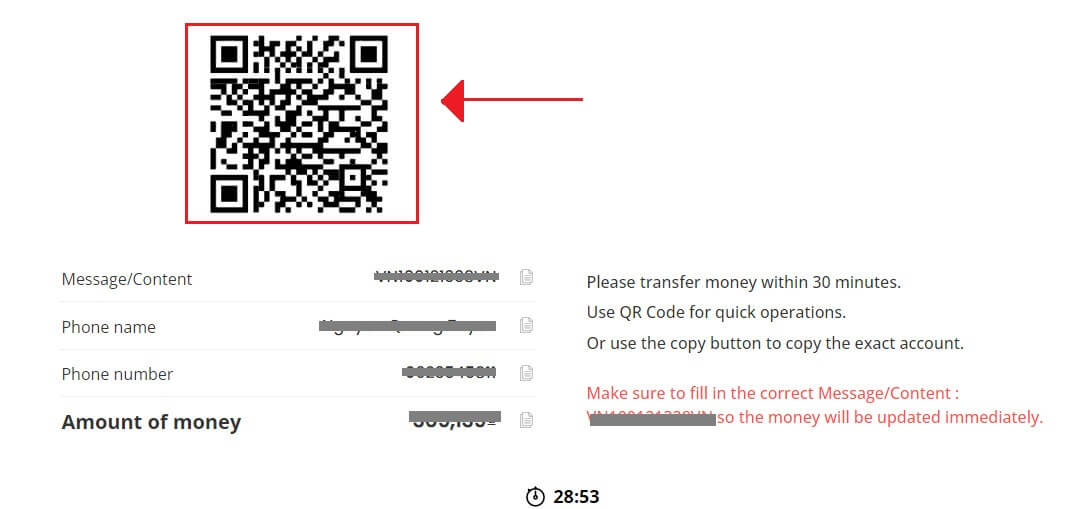
5. Sau khi quy trình thành công, bạn sẽ thấy thông báo xác nhận trên màn hình trong nền tảng Stockity. Bạn phải đợi trả lời của MoMo để hoàn thành tất cả các bước gửi tiền. Bạn cũng có thể nhận được email hoặc tin nhắn từ Stockity thông báo cho bạn về giao dịch gửi tiền.
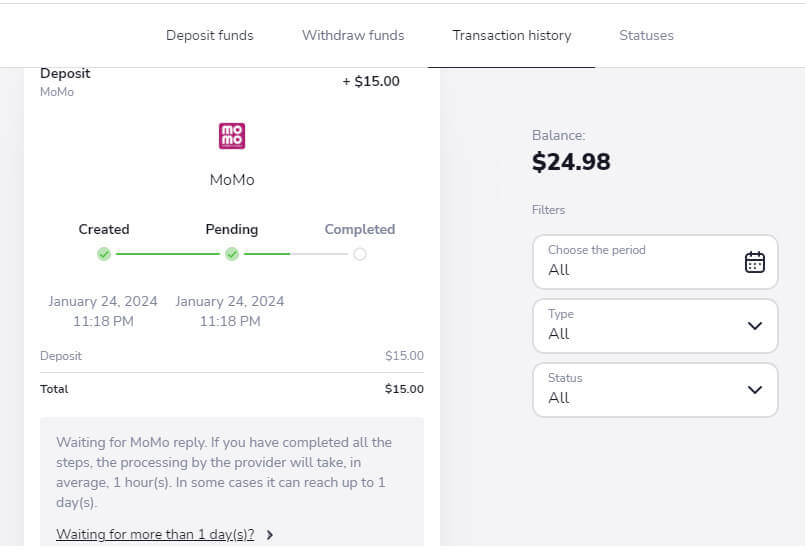
Câu hỏi thường gặp (FAQ)
Có phải trả phí khi gửi tiền không?
Chúng tôi không tính phí hoặc nhận hoa hồng khi bạn gửi tiền. Trên thực tế, chúng tôi có thể cung cấp tiền thưởng khi bạn gửi tiền. Tuy nhiên, điều quan trọng cần lưu ý là một số nhà cung cấp dịch vụ thanh toán nhất định có thể áp dụng phí riêng của họ, đặc biệt nếu có sự khác biệt về tiền tệ giữa tài khoản Stockity của bạn và phương thức thanh toán đã chọn.Phí và tổn thất chuyển đổi phụ thuộc đáng kể vào các yếu tố như nhà cung cấp dịch vụ thanh toán, quốc gia của bạn và đơn vị tiền tệ bạn đang sử dụng. Thông tin này thường có sẵn trên trang web của nhà cung cấp hoặc sẽ được hiển thị trong quá trình giao dịch.
Mất bao lâu để tiền được ghi có vào tài khoản của tôi?
Khi bạn gửi tiền, nó sẽ được gán trạng thái "Đang chờ xử lý", cho biết nhà cung cấp dịch vụ thanh toán hiện đang xử lý giao dịch của bạn. Thời gian xử lý khác nhau đối với mỗi nhà cung cấp. Để truy cập thông tin về thời gian xử lý giao dịch trung bình và tối đa cho khoản tiền gửi đang chờ xử lý của bạn, hãy làm theo các bước sau:
1. Nhấp vào ảnh hồ sơ của bạn nằm ở góc trên bên phải màn hình và chọn tab "Thu ngân" từ menu. Sau đó, nhấp vào tab "Lịch sử giao dịch".
Đối với người dùng ứng dụng dành cho thiết bị di động: Mở menu bên trái và chọn phần "Số dư".
2. Tìm khoản tiền gửi của bạn trong lịch sử giao dịch và nhấp vào nó để xem thời gian xử lý.
Xin lưu ý rằng các nhà cung cấp dịch vụ thanh toán thường xử lý tiền gửi trong vòng vài giờ. Thời gian xử lý giao dịch tối đa hiếm khi được áp dụng và có thể bị ảnh hưởng bởi các yếu tố như ngày lễ quốc gia hoặc các quy định cụ thể do nhà cung cấp dịch vụ thanh toán đặt ra.
Khi nào tiền sẽ được ghi có vào tài khoản của tôi?
Phần lớn các hệ thống thanh toán thường xử lý giao dịch ngay sau khi nhận được xác nhận, thường trong vòng một ngày làm việc. Tuy nhiên, điều này có thể không đúng với tất cả các nhà cung cấp dịch vụ thanh toán hoặc trong mọi tình huống. Khung thời gian xử lý cụ thể thường được chỉ định trên trang web của nhà cung cấp hoặc hiển thị trong quá trình giao dịch. Nếu bạn chưa nhận được tiền, đây là những gì bạn có thể làm:
- Trước tiên, hãy đảm bảo rằng bạn đang sử dụng tài khoản Real chứ không phải tài khoản Demo. Giao dịch sẽ không hiển thị nếu bạn vẫn đang sử dụng tài khoản Demo.
- Nếu khoản thanh toán của bạn vẫn ở trạng thái "Đang chờ xử lý" trong hơn một ngày làm việc hoặc nếu khoản thanh toán đã được hoàn tất nhưng tiền chưa được ghi có vào tài khoản của bạn, vui lòng liên hệ với chúng tôi qua email tại [email protected] hoặc qua kênh trực tiếp trò chuyện.
- Nếu cần, bạn có thể yêu cầu thông tin thanh toán. Để cung cấp cho bạn các chi tiết cần thiết, chúng tôi yêu cầu mã giao dịch, là một chuỗi các chữ cái và chữ số viết thường. Ví dụ: cf312f4ffb626h46ab888aa698115424.
Để chia sẻ mã giao dịch, vui lòng làm theo hướng dẫn sau:
Máy tính để bàn:
- Chuyển đến tab Lịch sử giao dịch trong phần Thu ngân.
- Chọn giao dịch liên quan
- Nhấp vào nút "Sao chép giao dịch".
- Dán mã giao dịch vào cuộc trò chuyện hỗ trợ hoặc gửi mã này qua email tới [email protected] .
Ứng dụng Android:
- Chọn "Số dư" trong menu bên trái HOẶC đi tới Hồ sơ (góc dưới bên phải) → Số dư (ứng dụng đã cập nhật).
- Bấm vào giao dịch mong muốn.
- Nhấn nút "Sao chép ID giao dịch".
- Dán mã giao dịch vào cuộc trò chuyện hỗ trợ hoặc gửi mã này qua email tới [email protected] . Bạn cũng có thể sử dụng nút "Liên hệ với nhóm hỗ trợ" trong chi tiết giao dịch.
Ứng dụng iOS:
- Chọn phần "Số dư" từ menu bên trái trên nền tảng.
- Chụp ảnh màn hình của giao dịch có liên quan.
- Gửi ảnh chụp màn hình qua trò chuyện hỗ trợ hoặc gửi email tới [email protected] .
Tôi có thể gửi tiền bằng thẻ không phải của tôi không?
Thỏa thuận khách hàng nghiêm cấm việc sử dụng các phương thức thanh toán không phải của bạn. Bạn chỉ nên gửi và rút tiền vào thẻ và ví chính thức của bạn.
Bạn có thể sử dụng thẻ không được cá nhân hóa (thẻ không có tên trên đó) nếu nó được cấp cho bạn. Với loại thẻ này, bạn vẫn nên nhập tên thật khi đặt hàng thanh toán.